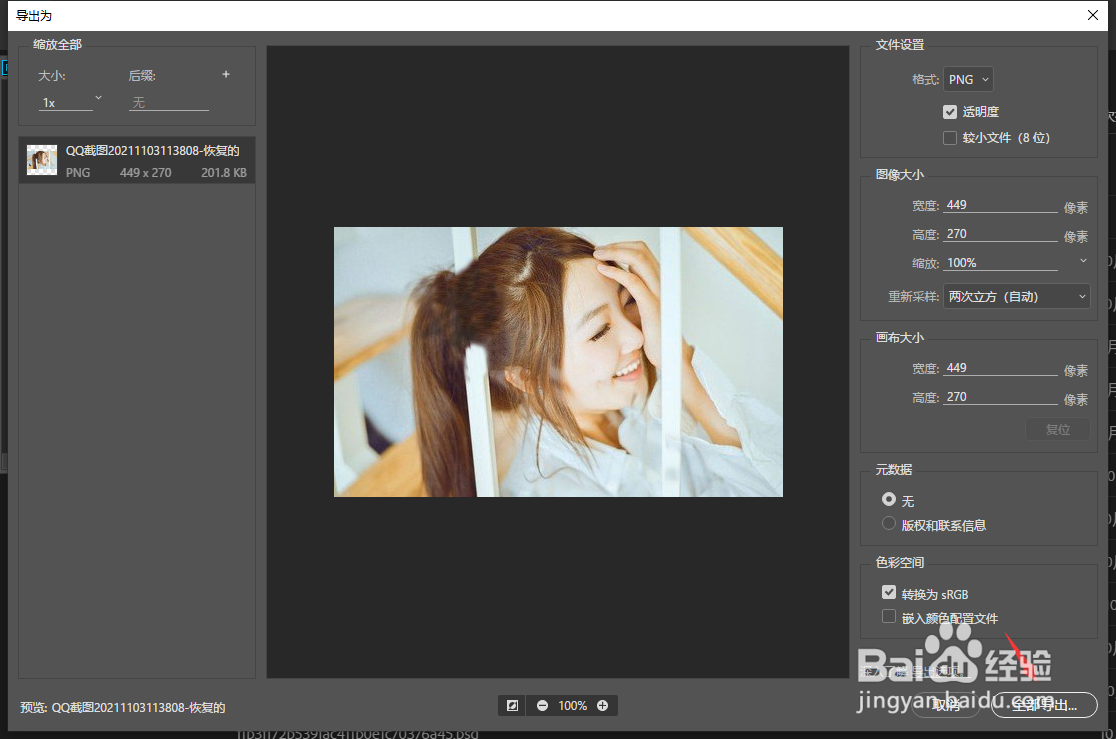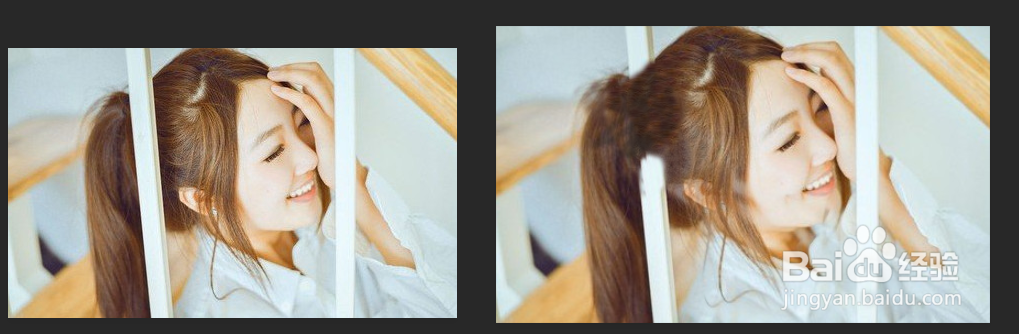1、首先,我们在PS中打开如图所示的图片,我们从工具箱列表中选择仿制图章工具。
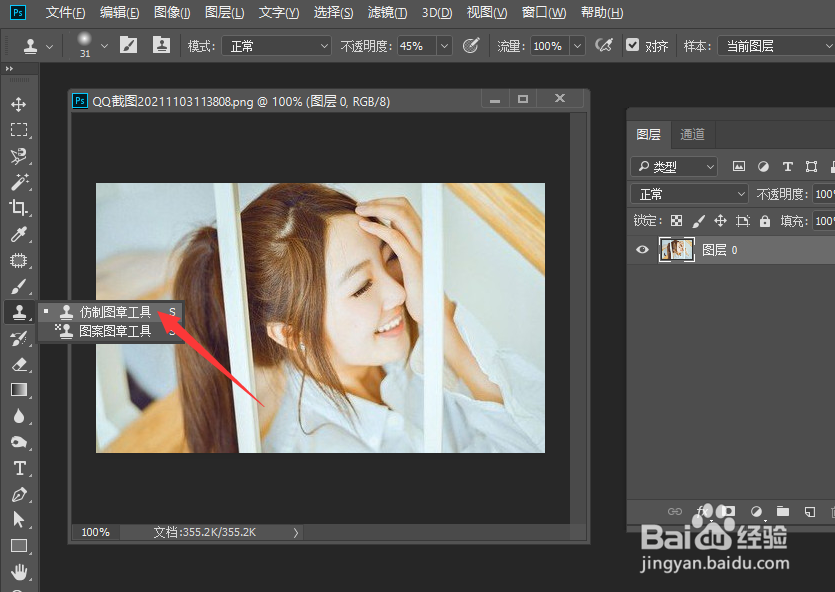
2、接下来,我们在仿制图章工具的属性界面中,对其画笔的大小以及其他参数进行设置。
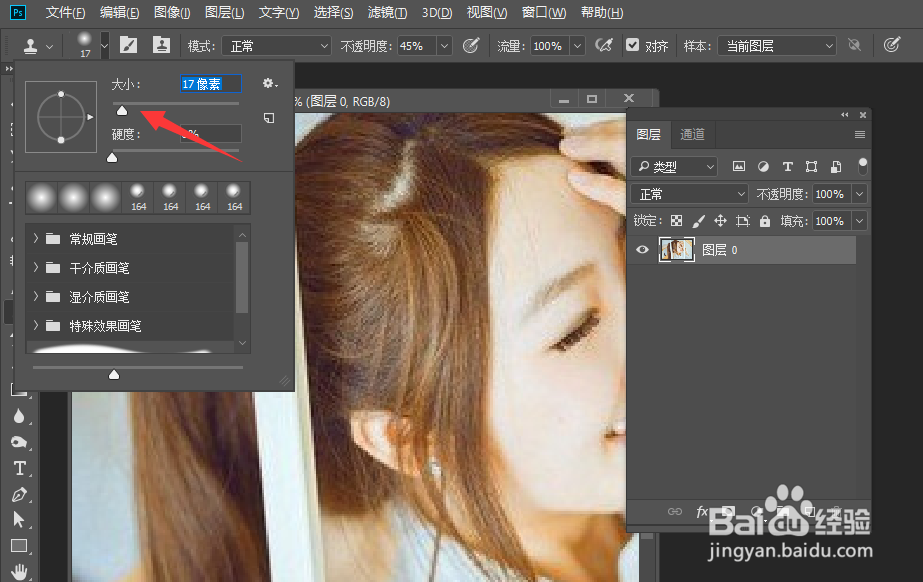
3、然后我们就可以确定采样点,通过利用仿制图章工具对被遮挡部分的涂抹来实现修复操作。

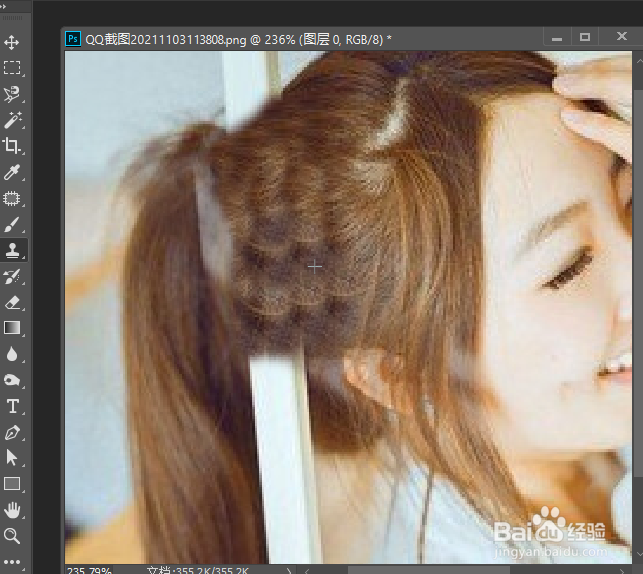
4、当我们组初步完成了被遮挡部分的修复操作之后,同时,我们还可以利用加深或减淡工具对被遮挡部分的高光和暗淡部分进行修复。
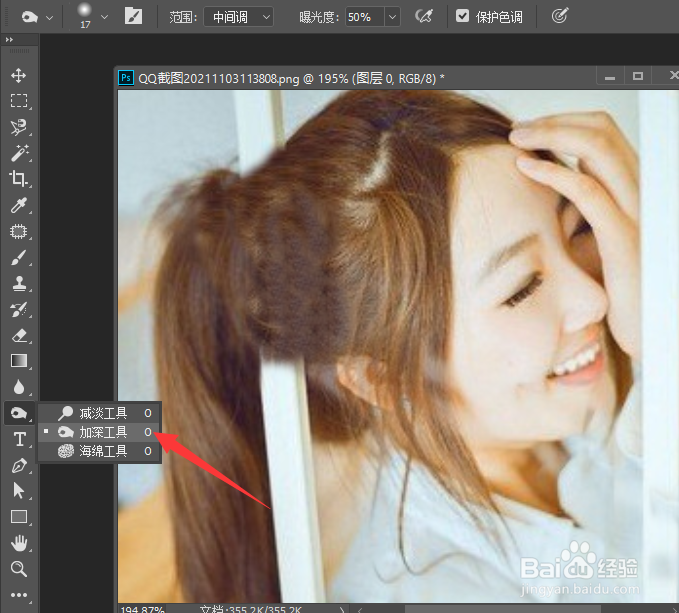
5、如图所示,我们可以利用简单工具对v遮挡部分的高光进行涂抹,从而实现更加立体效果。
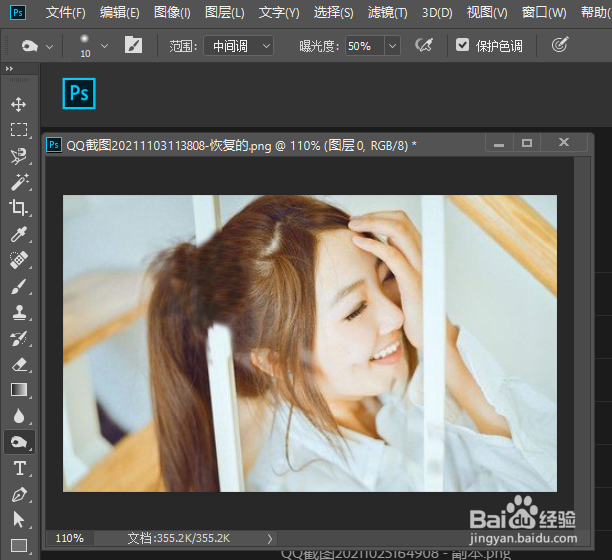
6、最后,我们点击文件菜单中的导出按钮,将相应的图片导出保存就可以了,最后看一下修复前后的对比效果。